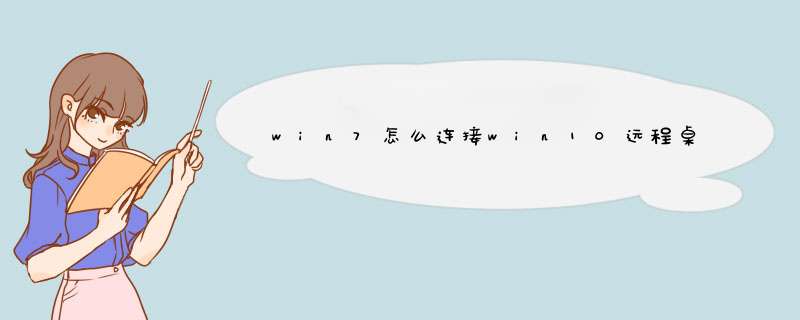
1、右键Win10系统桌面上的“这台电脑”,然后选择“属性”,如下图所示。
2、点击系统设置窗口左侧导航上的“远程设置”,如下图所示。
3、点击进入系统属性对话框,将下远程协助下的“允许远程协助连接这台计算机”的选项勾选中,这样本台电脑的远程桌面就允许远程连接到计算机了。如下图所示。
4、点击远程桌面用户窗口下面的添加,进行添加远程连接用户,如下图所示。
5、在选择用户窗口里添加你想要的用户,添加成功的用户才有权限远程访问你的电脑。如下图所示。
可以。win7系统能远程 *** 作win10电脑,具体的 *** 作方法和步骤如下:
1、首先,如果使用的是Win10计算机,则只需单击左下角并输入“mstsc”即可查看远程连接。 如果是win7,则需要在 *** 作中输入“msts”,如下图所示。
2、其次,完成上述步骤后,输入远程电脑IP地址,如下图所示。
3、接着,完成上述步骤后,选择是否同意远程桌面,需要确定IP地址是否正确填写,然后单击“连接”,如下图所示。
4、最后,完成上述步骤后,输入要远程计算机的用户名和密码,最好填写管理员,如下图所示。这样,问题就解决了。
欢迎分享,转载请注明来源:内存溢出

 微信扫一扫
微信扫一扫
 支付宝扫一扫
支付宝扫一扫
评论列表(0条)